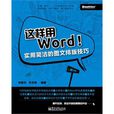《這樣用Word!》是2013年5月電子工業出版社出版的圖書,作者是劉麗華、鄧志偉。本書主要講述了Word的用途,使用的基本方法等內容。
基本介紹
- 作者:劉麗華 / 鄧志偉
- ISBN:9787121200236
- 頁數:344
- 定價:49.00元
- 出版社:電子工業出版社
- 出版時間:2013-5
- 裝幀:平裝
- 副標題:—實用簡潔的圖文排版技巧
內容介紹
作品目錄
1.1 幾項重要的準備工作 1
1.1.1 設定檔案保存方式 2
1.1.2 打開/關閉常用元素 4
1.1.3 哪種界面風格更適合 6
1.1.4 哪種工作視圖更適合 10
1.2 工作就從這裡開始 13
1.2.1 談談新建、保存和打開 13
1.2.2 學會使用模板 16
1.2.3 助你輕鬆寫部落格 17
1.2.4 分享一些經驗 18
1.3 有關文檔編輯的思考 19
1.3.1 全局性考慮頁面設定 20
1.3.2 討論文本的輸入和修改 21
1.3.3 快速導入檔案中的文字 24
1.3.4 如何選擇貼上的方式 25
1.3.5 我的一些體會 26
1.4 幫你解決一些問題 27
1.4.1 打開其他格式的文檔 28
1.4.2 快速切換視窗 28
1.4.3 快速撤銷與恢復 29
1.4.4 取消頁間空白 29
1.4.5 軟回車、硬回車與換頁 30
1.4.6 處理文檔的版本問題 30
1.4.7 解決文檔中出現亂碼的問題 30
1.4.8 查看和比較文檔 31
1.4.9 給文檔“瘦身” 31
第2章 文檔格式不只是修飾 33
2.1 如何用好字元格式 33
2.1.1 擺平一些輸入上的煩惱 33
2.1.2 設定常規的字元格式 39
2.1.3 幾種特殊的字元處理 40
2.1.4 有的格式不想要了,怎么辦 45
2.1.5 設定字元格式的快捷操作 46
2.1.6 我的一點體會 46
2.2 段落格式有講究 47
2.2.1 如何區分首行、懸掛與段落縮進 47
2.2.2 縮進設定中的一些經驗積累 48
2.2.3 合理利用間距,發揮特別作用 49
2.2.4 談談段落對齊的一點體會 52
2.2.5 使用首字下沉 52
2.3 定位點讓對齊聽“號令” 53
2.3.1 解決讓人頭疼的對齊問題 53
2.3.2 定位點不夠精確怎么辦 55
2.3.3 刪除制表符 56
2.3.4 定位點可以轉換成表格嗎 56
2.4 這樣“享用”項目符號與編號 57
2.4.1 使用項目符號或編號解決無序問題 57
2.4.2 隨心所欲設定項目符號和編號 60
2.4.3 分享一些經驗 62
2.5 文字可以用框線和底紋修飾 65
2.5.1 框線不要隨便添加 65
2.5.2 背景可以是純色、漸變色、紋理、圖案或圖片 67
2.6 談談高級查找和替換 69
2.6.1 可以縮小範圍後再進行查找和替換 69
2.6.2 英文的查找和替換 70
2.6.3 查找和替換有格式的文本 70
2.6.4 查找和替換特殊格式 71
2.6.5 巧用通配符 71
2.7 幫你解決一些問題 72
2.7.1 如何製作標準公文檔案頭 72
2.7.2 製作帶圈字元 72
2.7.3 設定中英文混合字型 73
2.7.4 巧妙將詞組編排在同一行中 73
2.7.5 如何輸入大括弧 74
2.7.6 製作寬高比有變化的文字 75
2.7.7 快速創建框線線 75
2.7.8 將文檔內容顯示為圖片 75
2.7.9 用快捷鍵來添加編號 76
2.7.10 一次刪除某文本和空行 76
2.7.11 如何糾正錯別字 77
第3章 Word也玩數據表 78
3.1 評論一下Word表格與Excel表格 78
3.2 表格製作從這裡開始 79
3.2.1 設計表格結構很重要 79
3.2.2 規則表格的快速添加 80
3.2.3 手動繪製不規則表格 82
3.2.4 用表格庫提高創建效率 84
3.2.5 分享一些經驗 85
3.3 調整表格的多個處理 86
3.3.1 談談表格的設定 86
3.3.2 如何最快選中表格元素 86
3.3.3 拆、合、添、刪 87
3.3.4 調整大小的技巧 90
3.3.5 【Shift+Alt+方向鍵】組合鍵的妙用 92
3.4 表格的格式設定 93
3.4.1 單元格內的對齊和文字方向 93
3.4.2 文字與表格框線之間的距離 94
3.4.3 處理表格的框線線 95
3.4.4 表格和單元格的底紋 97
3.4.5 樣式的合理套用 98
3.4.6 分享一些經驗 99
3.5 Word也能玩數據計算 100
3.5.1 使用排序重新排列數據 100
3.5.2 引用函式來計算 101
3.5.3 快速複製公式 103
3.6 使用控制項規範表格填寫 103
3.6.1 分析控制項的使用 104
3.6.2 使用格式文本控制項 105
3.6.3 使用下拉列表控制項 106
3.6.4 使用日期控制項 107
3.6.5 使用圖片控制項 108
3.7 幫你解決一些問題 109
3.7.1 處理跨頁表格的標題行重複 109
3.7.2 處理表格跨頁的經驗 110
3.7.3 在表格上方添加空行 111
3.7.4 讓文字環繞表格 112
3.7.5 左右排列的表格 112
3.7.6 如何使用表格大批量產生編號 113
第4章 讓文檔多彩的圖形 114
4.1 添加與編輯圖形對象:不同於繪畫 114
4.1.1 套用形狀的妙招有不少 115
4.1.2 圖形的旋轉、翻轉和大小調整 119
4.1.3 調整圖形的位置關係 121
4.1.4 為什麼要使用畫布 123
4.1.5 如何改變已繪的圖形形狀 125
4.2 圖片讓文檔變得充滿生機 126
4.2.1 導入圖片的一些體會 126
4.2.2 Word可以裁剪圖片 127
4.2.3 用樣式快速美化圖片 130
4.2.4 圖片的色彩可以調整 130
4.2.5 不可忽視的3個按鈕 132
4.2.6 獲得圖片的其他方式 132
4.3 用圖示表述抽象內容 133
4.3.1 創建圖示分三步 133
4.3.2 圖示類型夠你使用 136
4.3.3 我的一些體會 137
4.4 突出顯示標題:藝術字 137
4.4.1 千變萬化的藝術字形狀 138
4.4.2 豐富的背景和形狀效果 139
4.4.3 總結 141
4.5 特殊的圖形:文本框 142
4.5.1 用文本框實現圖文混排 142
4.5.2 用文本框繪製流程圖 144
4.6 幫你解決一些問題 145
4.6.1 如何連續繪製多個圖形 145
4.6.2 Word支持哪些圖像格式 146
4.6.3 如何保存文檔中的圖片 147
4.6.4 如何精確裁剪圖片 148
4.6.5 如何快速製作封面 149
4.6.6 解決文字在文本框中的顯示問題 150
4.6.7 如何將標尺的單位改為厘米 150
第5章 版式是設計還是藝術 152
5.1 頁面設定的功用 152
5.1.1 需要重視的頁邊距 153
5.1.2 分享一些經驗 155
5.1.3 同一文檔中設定不同方向和大小 157
5.1.4 書籍式對稱頁邊距的套用 158
5.2 談談使用頁眉和頁腳的體會 161
5.2.1 製作這樣的頁眉和頁腳實在太簡單 162
5.2.2 創建獨特的首頁頁眉和頁腳 164
5.2.3 創建不同的奇偶頁頁眉和頁腳 165
5.2.4 分享一些經驗 166
5.3 為多頁文檔添加頁碼 168
5.3.1 你需要哪種頁碼格式 168
5.3.2 在添加頁碼時,可以不影響頁腳 169
5.3.3 頁碼格式可以自定義 169
5.3.4 同一文檔中使用不同格式的頁碼 170
5.4 討論分欄版式的使用 175
5.4.1 輕鬆添加分欄版式 175
5.4.2 設定間距及分隔線 176
5.4.3 實現插入點之後的所有文字分欄 177
5.4.4 讓分欄文字底端對齊 177
5.4.5 可以把目錄做成分欄形式 178
5.5 幫你解決一些問題 180
5.5.1 如何列印頁面的顏色 180
5.5.2 指定每頁的行數和字元數 181
5.5.3 如何添加行號 181
5.5.4 如何在文本未滿頁的情況下實現分頁 182
5.5.5 使用域在頁眉中顯示章標題 183
5.5.6 不同節中頁眉的橫線不一樣高,如何調整 184
5.5.7 在兩個文檔間實現頁碼續排 184
5.5.8 解決設定頁腳時文字跳轉到下一頁的問題 185
5.5.9 如何在頁碼中包含章節號 185
5.5.10 如何為每欄設定頁碼 187
第6章 長文檔就該這樣做 189
6.1 使用大綱設計文檔的總框架 189
6.1.1 大綱就是文檔標題的分級列表 190
6.1.2 標題的級別有9個 190
6.1.3 相當簡單的基本操作 191
6.1.4 分享一些經驗:快速調整大綱結構 193
6.2 使用多級編號 194
6.2.1 回顧一下自動編號 194
6.2.2 多組編號是怎么回事 194
6.2.3 一個特別的多級編號列表 195
6.2.4 總結:改變列表級別 198
6.3 歸納一下分頁符和分節符 199
6.3.1 自動分頁隨心所欲 199
6.3.2 我的一些體會 201
6.3.3 巧用分節符 202
6.3.4 體驗:用分節符設定頁碼 205
6.4 多個文檔合併策略 206
6.4.1 用三種方法創建主控文檔 206
6.4.2 設定統一的編輯格式 208
6.5 幫你解決一些問題 214
6.5.1 在長文檔中快速定位 214
6.5.2 用書籤實現任意位置的定位 215
6.5.3 處理多級編號的縮進量 216
6.5.4 批量刪除文檔中的分節符 217
6.5.5 如何處理插入分頁符後無法列印頁面的問題 218
第7章 文檔的互動策略:引用與審閱 219
7.1 為文檔添加註解 219
7.1.1 腳註和章節附注都是註解 219
7.1.2 添加腳註和章節附注 220
7.1.3 分享一些經驗 221
7.2 活用題注與交叉引用 225
7.2.1 先理解 225
7.2.2 開始使用題注 226
7.2.3 我的一些體會 228
7.2.4 使用交叉引用快速修正 228
7.3 Word中的目錄何其多 232
7.3.1 最常用的標題目錄 232
7.3.2 我的一些歸納 238
7.3.3 體會索引和引文目錄 240
7.3.4 再來製作圖表目錄 241
7.3.5 修改目錄的一些體會 242
7.4 文檔的交流:批註、修訂和校對 243
7.4.1 先來批註 243
7.4.2 再來修訂 246
7.4.3 處理多人審閱的策略:比較與合併 248
7.4.4 談談校對、語言等 250
7.5 幫你解決一些問題 253
7.5.1 如何快速刪除所有腳註或章節附注 254
7.5.2 如何將章節附注放置在節的末尾 254
7.5.3 通過目錄域創建目錄 255
7.5.4 解決批註框與文字之間無連線的問題 255
7.5.5 如何把批註嵌入正文 256
7.5.6 如何讓批註顯示在文檔的左側 257
第8章 效率專家:樣式和模板 259
8.1 評論一下“樣式”窗格 259
8.2 愉快地享用樣式 260
8.2.1 樣式可分文字和段落樣式 260
8.2.2 只顯示使用的樣式 261
8.2.3 處理“正文”樣式的縮進問題 262
8.2.4 談談樣式集的使用 264
8.2.5 為常用樣式指定快捷鍵 266
8.2.6 一點總結 267
8.2.7 使用自己的樣式 267
8.2.8 合理維護樣式 270
8.2.9 分享一些經驗 274
8.3 打造自己的模板庫 276
8.3.1 回顧模板的功能 276
8.3.2 建議:備份模板 277
8.3.3 享用自己新建的模板庫 277
8.3.4 讓樣式與模板相互依存 279
8.3.5 我的一些體會 280
8.4 幫你解決一些問題 280
8.4.1 如何對同一樣式的標題做統一處理 281
8.4.2 如何替換文本樣式 281
8.4.3 如何使用其他文檔中的樣式 282
8.4.4 如何限制或允許更改樣式 283
8.4.5 如何自定義默認模板 284
第9章 郵件合併與列印 286
9.1 討論一下郵件合併 286
9.1.1 什麼是郵件合併 286
9.1.2 理解主文檔和數據源 287
9.1.3 現在可以輕鬆地合併郵件了 288
9.1.4 關於創建主文檔和數據源的體會 296
9.2 關於群發郵件的兩點 297
9.2.1 利用合併域群發郵件 297
9.2.2 用Outlook聯繫人群發郵件 299
9.3 “享用”信封與標籤 301
9.3.1 先來創建信封 301
9.3.2 再來創建標籤 303
9.4 列印的前前後後 303
9.4.1 列印前需要預覽 304
9.4.2 列印體驗的點點滴滴 304
9.5 幫你解決一些問題 307
9.5.1 如何使用Outlook Express作為數據源 307
9.5.2 如何取消列印文檔的附加信息 308
9.5.3 處理在列印長文檔時的等待問題 308
9.5.4 處理列印時的省墨問題 309
9.5.5 如何取消列印 309
9.5.6 如何在沒有安裝Word的計算機上列印文檔 310
9.5.7 如何一次列印多個文檔 310
第10章 不可不會的高級套用 312
10.1 文檔安全需要有保障 312
10.1.1 討論文檔的保密方法 312
10.1.2 保護文檔的其他建議 314
10.1.3 文檔加密還有高招 315
10.1.4 自動備份副本檔案 317
10.1.5 我的一些體會 318
10.2 就這樣“享用”宏 318
10.2.1 評論一下宏的套用 318
10.2.2 重視宏的安全性 320
10.3 討論文檔與網頁 321
10.3.1 文檔可以直接轉換為Web頁 321
10.3.2 分享超連結和電子郵件 322
10.3.3 我的一些體會 326
10.4 幫你解決一些問題 326
10.4.1 如何刪除文檔中包含的個人信息 326
10.4.2 如何去掉最近使用的文檔顯示 327
10.4.3 如何快速刪除宏病毒 327
10.4.4 如何限制控制項 328